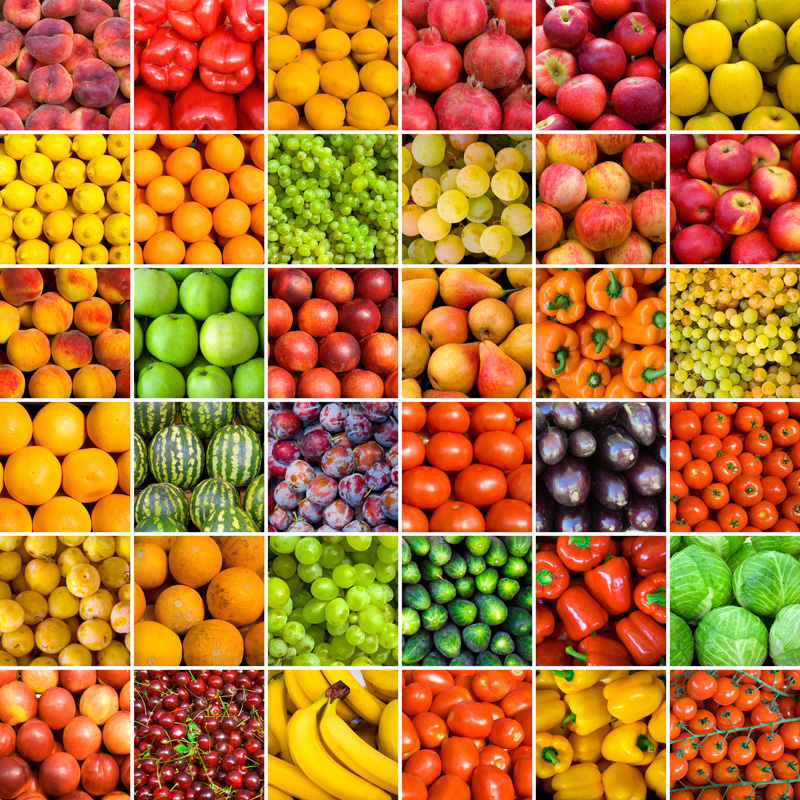从零开始,手把手教你笔记本电脑安装Win10系统

软件支持 在线重装、U盘制作、自定义重装 等多种模式。
简介:作为一名科技爱好者,你是否
【菜科解读】
软件支持 在线重装、U盘制作、自定义重装 等多种模式。
简介:

作为一名科技爱好者,你是否曾经尝试过自己动手为笔记本电脑安装操作系统?虽然现在大部分笔记本电脑都预装了 Windows 系统,但有时候我们需要重装系统,或者安装双系统。
本文将从零开始,手把手教你如何在笔记本电脑上安装 Windows 10 系统,让你轻松掌握安装系统的方法和技巧。
工具原料:
系统版本:Windows 10 21H2 (2022年11月更新)
品牌型号:联想ThinkPad X1 Carbon Gen 10 (2022款)
软件版本:Microsoft USB/DVD Download Tool V1.0.30
一、准备工作1、准备一个容量至少8GB的U盘,用于制作系统安装盘。
下载最新版的 Windows 10 系统镜像文件(ISO文件)和 Microsoft USB/DVD Download Tool 工具。

2、使用 Microsoft USB/DVD Download Tool 将下载好的 Windows 10 ISO 镜像文件刻录到U盘中,制作成系统安装盘。
3、检查笔记本电脑的BIOS设置,确保从U盘启动的选项已开启。
不同品牌型号的电脑进入BIOS设置的方式略有不同,一般是开机时按F2、F10或Del键。
二、安装系统1、将制作好的系统安装盘插入笔记本电脑的USB接口,重启电脑,从U盘启动进入系统安装界面。
2、选择语言、时间和货币格式以及键盘输入法,然后点击"下一步"。
在安装界面点击"立即安装"开始安装系统。
3、选择要安装系统的硬盘分区。
如果原来的硬盘上已有其他系统,可以选择"自定义"选项,删除原有分区并新建分区;如果是全新安装,则可以直接选择"下一步",由系统自动分区。
4、等待系统安装完成。
安装过程中电脑会自动重启数次,整个过程大约需要20-30分钟。
安装完成后按照提示设置用户名、密码等信息,至此系统安装完毕。
三、安装驱动程序和必要软件
1、安装系统后,Windows Update 会自动检测并安装一些驱动程序。
但为了获得最佳的硬件性能和兼容性,建议从电脑厂商的官网上下载最新版本的驱动程序进行手动安装。
2、根据个人需要安装办公、上网、杀毒等常用软件。
对于大多数用户来说,微软的 Office 套件、Chrome/Edge 浏览器、Adobe Acrobat Reader 等是必备的生产力工具。
内容延伸:1、安装双系统:如果你需要在同一台电脑上使用 Windows 和 Linux 等多个操作系统,可以考虑安装双系统。
安装双系统的关键是合理规划硬盘分区,给每个系统预留足够的空间。
此外,还要正确设置系统引导,让两个系统能够共存。
2、系统备份与还原:定期备份系统盘可以最大限度地减少系统崩溃或感染病毒带来的数据损失。
Windows 10 内置了方便好用的系统备份与还原功能。
你可以创建系统还原点,然后在系统出现问题时一键还原到之前的状态。
总结:
现在你已经学会了如何在笔记本电脑上安装 Windows 10 系统。
虽然整个过程看起来有些复杂,但只要准备得当、操作得当,任何人都可以轻松完成系统安装。
掌握这项技能不仅可以帮你解决系统故障,还能让你学会如何升级和优化系统,让你的电脑保持最佳状态。
标签: 注意:本站所刊载的文章均为学习交流之用,请勿用于商业用途。对于商业使用,请联系各自版权所有者,否则法律问题自行承担。
Win7系统升级指南:全面解析升级步骤与要点 Win7系统损坏修复教程:详细步骤助你快速解决问题 从零开始,手把手教你笔记本电脑安装Win10系统 分类于: 回答于:2024-03-22
简介:
作为一名科技爱好者,你是否曾经尝试过自己动手为笔记本电脑安装操作系统?虽然现在大部分笔记本电脑都预装了 Windows 系统,但有时候我们需要重装系统,或者安装双系统。
本文将从零开始,手把手教你如何在笔记本电脑上安装 Windows 10 系统,让你轻松掌握安装系统的方法和技巧。
工具原料:
系统版本:Windows 10 21H2 (2022年11月更新)
品牌型号:联想ThinkPad X1 Carbon Gen 10 (2022款)
软件版本:Microsoft USB/DVD Download Tool V1.0.30
一、准备工作1、准备一个容量至少8GB的U盘,用于制作系统安装盘。
下载最新版的 Windows 10 系统镜像文件(ISO文件)和 Microsoft USB/DVD Download Tool 工具。
2、使用 Microsoft USB/DVD Download Tool 将下载好的 Windows 10 ISO 镜像文件刻录到U盘中,制作成系统安装盘。
3、检查笔记本电脑的BIOS设置,确保从U盘启动的选项已开启。
不同品牌型号的电脑进入BIOS设置的方式略有不同,一般是开机时按F2、F10或Del键。
二、安装系统1、将制作好的系统安装盘插入笔记本电脑的USB接口,重启电脑,从U盘启动进入系统安装界面。
2、选择语言、时间和货币格式以及键盘输入法,然后点击"下一步"。
在安装界面点击"立即安装"开始安装系统。
3、选择要安装系统的硬盘分区。
如果原来的硬盘上已有其他系统,可以选择"自定义"选项,删除原有分区并新建分区;如果是全新安装,则可以直接选择"下一步",由系统自动分区。
4、等待系统安装完成。
安装过程中电脑会自动重启数次,整个过程大约需要20-30分钟。
安装完成后按照提示设置用户名、密码等信息,至此系统安装完毕。
三、安装驱动程序和必要软件1、安装系统后,Windows Update 会自动检测并安装一些驱动程序。
但为了获得最佳的硬件性能和兼容性,建议从电脑厂商的官网上下载最新版本的驱动程序进行手动安装。
2、根据个人需要安装办公、上网、杀毒等常用软件。
对于大多数用户来说,微软的 Office 套件、Chrome/Edge 浏览器、Adobe Acrobat Reader 等是必备的生产力工具。
内容延伸:1、安装双系统:如果你需要在同一台电脑上使用 Windows 和 Linux 等多个操作系统,可以考虑安装双系统。
安装双系统的关键是合理规划硬盘分区,给每个系统预留足够的空间。
此外,还要正确设置系统引导,让两个系统能够共存。
2、系统备份与还原:定期备份系统盘可以最大限度地减少系统崩溃或感染病毒带来的数据损失。
Windows 10 内置了方便好用的系统备份与还原功能。
你可以创建系统还原点,然后在系统出现问题时一键还原到之前的状态。
总结:
现在你已经学会了如何在笔记本电脑上安装 Windows 10 系统。
虽然整个过程看起来有些复杂,但只要准备得当、操作得当,任何人都可以轻松完成系统安装。
掌握这项技能不仅可以帮你解决系统故障,还能让你学会如何升级和优化系统,让你的电脑保持最佳状态。
菜科网系统致力于解决 Windows 系统重装解决方案,提供高效、安全、免费的系统重装服务。
帝王最宠爱的女儿安乐公主,从公主到最后一无所有,还被取消封号却被人说是活该
从坟墓的规格看,寒酸而狭小,与的公主根本沾不上边,根本连宫女都不如。
而从她300字的墓志铭中可以看出,她之所以会落到如此下场,完全是她罪有应得。
安乐公主,唐中宗最小的女儿。
从小便被备受父亲唐中宗以及母亲韦皇后的溺爱。
当时,被武则天贬到了房陵,心情郁闷。
而安乐公主的诞生让这位落难十分欣慰,解衣以褓之,名曰裹儿。
长大后,安乐公主许配给了武崇训。
不久后,武则天病重,唐中宗复位登基,而安乐公主也随着,以艳丽名动京城。
而安乐公主嫁给武崇训后仅仅六个月,便产下一子。
有人说,安乐公主在成亲前,便与武崇训发生了关系,是奉子成婚。
不过也有人说,安乐公主放浪形骸,武崇训或许只是当了“老实人”“接盘侠”。
唐朝女性地位较高,因此唐朝公主的地位也居于历代之冠。
当时,唐中宗的妹妹权倾朝野,宰相高官多出其府。
而安乐公主也不遑多让,她势必要与这个姑姑比个高低。
她大肆开府设官,干预朝政,贿买官爵,因此也向朝廷推举了几个宰相。
渐渐的,安乐公主羽翼丰满,势力膨胀,而她的属下们纷纷“劝进”。
希望她能成为自武则天后第二女皇帝。
因此,野心勃勃的安乐公主屡次找上父皇,要求他加封自己为“皇太女”。
虽然古人对安乐公主多有贬损。
但按照现代人的价值观,安乐公主或许还是个追求个性解放的新女性。
毕竟皇太女这个身份是史无前例的。
然而唐中宗将安乐公主的行为视为女孩子胡闹,不过一笑了之。
然而他没想到的是,安乐公主是真想当皇帝。
从小到大,唐中宗从未拒绝过安乐公主的要求。
无论是钱财、豪华的府邸亦或是华丽的衣服,唐中宗都毫不吝啬。
但皇位这种事,非同小可,哪能随意给? 然而安乐公主却认为,既然武则天能称帝,自己为什么不行。
因此,安乐公主对父皇由尊敬转向了不满。
又由不满转向了仇恨,权力这瓶毒药,竟将公主毒害至此。
安乐公主不仅权力欲膨胀,生活奢侈,而且十分不守妇道。
丈夫武崇训有位堂弟,名为武延秀,此人久在边地,善于唱歌,会跳突厥舞,非常帅气。
武延秀多次在安乐公主家做客,两人竟勾搭成奸,旁若无人,而武崇训只是装作没看到。
不久后,武崇训病死,而安乐公主也顺理成章的和武延秀结婚。
结婚当天,盛况空前,甚至连姑姑太平公主也为两人新人起舞。
为了修建新的公主府,唐中宗在长安城内到处拆迁,搞得人民怨声载道。
虽然唐中宗对安乐公主非常好,但就是不肯给她权力。
因此,安乐公主与同样野心勃勃的母亲合谋,于710年6月用毒药杀害了唐中宗。
她们已经盘算好,首先以唐中宗15岁的幼子李崇茂为皇帝,由韦后摄政。
随后韦后效仿武则天称帝,而立安乐公主为皇太女。
就在母女俩掌控朝政,弹冠相庆之时,消息灵通的临淄王李隆基和太平公主便得知此消息。
李隆基和太平公主明白,一旦韦后称帝,相王李旦(李隆基之父,太平公主兄长)必然受害。
也必将牵连他们两人。
因此两人合谋发动政变,其中李隆基,收买了。
因此,李隆基率军,杀入宫中,安乐公主被乱刀砍死。
安乐公主死后,李旦登基,是为唐睿宗。
而安乐公主也遭到清算,被废为“勃逆宫人”。
所谓“宫人”,“皇后之贱隶也”。
因此,安乐公主由尊贵的公主,被废为卑贱的宫女。
按照唐律,犯有谋反罪者,“没其家为官奴婢”。
很显然,这条法律即使对于皇族,依然有效。
念及公主的皇族身份,李隆基等人还是为她立了一座墓志铭,直到1000多年后被咱们发现。
在墓志铭中,李隆基等人历数安乐公主数条大罪: 票性骄纵,立志矜奢, 倾国府之为第宇之雕饰。
其后,墓志铭又说: 其夫武延秀与韦温等谋危宗社, 潜结回邪, 交构凶徒, 排挤端善。
密行鸩毒,中宗暴崩。
由此,安乐公主毒害君父的罪过得以实锤。
安乐公主坑害人民,毒害皇帝,危害正常的统治秩序,死得一点也不冤枉。
都说女孩要富养,但从安乐公主的事例来看。
过度的富养反而催生了她们的邪心,正所谓欲壑难填,古人诚不欺吾。
随机文章谷歌创始人佩奇布林,曾计划将230亿美元资产捐给马斯克印度神庙的五头蛇惊爆网络,网友PS误导读者(100%假新闻)霍金预言实现过几次,人工智能将慢慢取代人类(地球已经进入慢性死亡)人的长相是前世修来的,前世修善果长相甜美/作恶则长相丑陋路飞的第十个伙伴是谁,海侠甚平成为草帽海贼团的舵手(严防海底)
曾经的大英帝国是如何衰落的 从何时开始的
在一战之前,南非、加拿大、澳大利亚等较为独立和偏远的殖民地经过各种形式的斗争就已经得到英帝国内部自治领土的地位,虽然还没成立为国家,但这些事件标志着大英帝国的衰落已经开始了。
一战前的世界 随后的一战更是将英国实力大大削弱了,英国为了抵挡住精锐的德意志帝国军队,英国从它全世界的殖民地上征兵参战。
但英国并有认真训练这些殖民地的士兵,还把他们当做炮灰,英国的作法激起了殖民地人民的民族情绪。
参战后的殖民地人民不仅激发了民族意识,还对现代化战斗有所了解,并在日后成为英国镇压殖民地起义军的阻力。
1919年大英帝国的版图 一战结束后,英国和其他战胜国将德国的殖民地瓜分了,大英帝国的面积也达到巅峰,但是它却没有那么多能力来管理这么的土地。
英国在一战时作为主要参战国,财政被战争消耗了很多,之后还要面对日益严重的殖民地战争,它已经没有多余的钱来管理新的殖民地了。
一战导致大英帝国开始走向衰落,二战则是彻底拖垮了英国。
二战时期,英国的老朋友法国首先被德军拿下,随后德军开始向英国进军,英国只能放松对世界各地的殖民地看管,集中所有力量来保卫自己的心脏“英伦三岛”。
在战争中,英国很多工业被德军摧毁,大量技术人员和资本为了躲避随时可能的亡国而选择逃离英国,这使得战后的英国一直没有恢复元气,而且几乎快失去了对殖民地的控制,再加上美国和苏联的崛起,下个时代已经不属于英国。
二战期间,英国除了在北非以外几乎没有任何大规模的陆地作战行动,也没有独立组织过大规模的海战,只有反潜战和战略轰炸有亮眼表现。
而英国为了筹集军费,不仅耗光了国内黄金储备,还用自己在全球的基地跟美国换了武器装备支持。
英国在二战中的这些表现不仅不像一个超级大国,还让英国在世界上的威信全失。
当年的大英帝国没有在工业革命时进一步巩固国家经济,而世界经济危机时又没有把握好战争机会,导致后来自己在二战中一败涂地,影响力和经济实力都被美苏取代。
要是我们看看现在的美国的话,会发现它也有着当年英国的影子,那最终拖垮美国的也会是战争吗? 随机文章成吉思汗打莫斯科方法杨家将后人今何在?曾一枪挑翻7人小偷偷走蒙古高僧木乃伊,过边界被抓(200岁肉身不腐)俄罗斯布拉莫斯超音速巡航导弹,号称最先进导弹(实际不如战斧世界上最强的龙卷风 , 中国最大的龙卷风/江苏一天被龙卷风侵袭23次